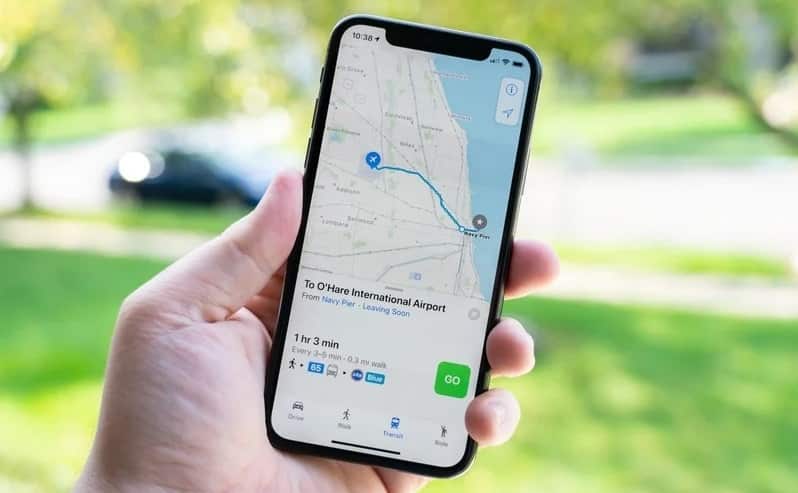
خرائط Google هي تطبيق الملاحة الأكثر استخدامًا. ومع ذلك ، يجد مستخدمو iPhone أن تطبيق خرائط Apple هو التطبيق الافتراضي على أجهزتهم.
ولكن إذا كنت تفضل تعيين تطبيق Google باعتباره التطبيق الافتراضي على جهاز iPhone ، فإليك الخطوات الخاصة به.
قم بتعيين خرائط Google كتطبيق افتراضي على iPhone
لا تقدم Apple طريقة مباشرة لجعل تطبيق Google التطبيق الافتراضي على أجهزتهم. الطريقة الوحيدة هي استخدام تطبيقات Google الأخرى. التي تم تصميمها لتتكامل مع بعضها البعض مما يوفر قدرًا كبيرًا من المرونة عند استخدام الخدمة كتطبيق الخرائط المفضل لديك.
يعد Google Chrome و Gmail أكثر التطبيقات تكاملاً مع تطبيق Google Navigation. وعليك أن تجعلها التطبيقات التلقائية لتصفح الويب والبريد الإلكتروني.
وعندما تضغط عليه في متصفح Google Chrome ، فإنه يفتح مباشرة في التطبيق. لمعرفة كيفية تعيين متصفح Google Chrome كمتصفح الويب الافتراضي على هاتفك ، اتبع الخطوات التالية
- افتح تطبيق الإعدادات على جهاز iPhone الخاص بك.
- انقر فوق خيار Chrome في الأسفل ثم حدد الخيار الافتراضي لتطبيق المتصفح.
- حدد تطبيق Google Chrome.
الآن عندما تنقر على أحد العناوين لمعرفة الموقع ، يتم سؤالك عما إذا كنت تريد فتحه في التطبيق أو خرائط Apple.
من ناحية أخرى ، تحتاج إلى تعيين أحد التطبيقات كتطبيق البريد الإلكتروني الافتراضي الخاص بك إذا كنت تريد أن تكون قادرًا على فتح عناوين URL التي تتلقاها عبر البريد الإلكتروني في خرائط Google.
لكي تفعل هذا، اتبع هذه الخطوات
- افتح تطبيق الإعدادات على جهاز iPhone الخاص بك.
- قم بالتمرير لأسفل وانقر فوق خيار Gmail.
- اضغط على خيار تطبيق البريد الافتراضي ثم حدد Gmail.
- أغلق تطبيق الإعدادات ثم افتح تطبيق Gmail.
- في الجزء العلوي الأيسر من الشاشة ، بجانب الشريط ، انقر فوق رمز القائمة.
- في القائمة التي تظهر ، انقر فوق خيار الإعدادات.
- حدد خيار التطبيقات الافتراضية.
- ضمن التنقل حسب موقعك والتنقل بين المواقع ، حدد تطبيق خرائط Google.
